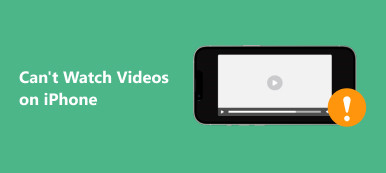"Sedan igår synkroniseras inte mina bilder med iCloud, speciellt foton som jag tog på min iPhone visas inte på min iPad eller min dator. Finns det något systemproblem på Apple med Photos och iCloud? Vad kan jag göra för att åtgärda detta problem? ? "
iCloud är en bekväm service. iDevice-användare kan säkerhetskopiera foton till iCloud och titta på dem på en annan iDevice eller dator. Så det är upprörd när bilder inte laddas upp till iCloud på grund av följande skäl:
1. Dålig nätverksanslutning. För att ladda upp stora HD-multimediafiler behöver vi ett bra nätverk.
2. Apple och iCloud servrar ner.
3. Programfel eller fel. Systemkrasch och andra buggar gör iCloud inte bra.
4. Inte tillräckligt med plats i iCloud. Apple tillhandahåller 5GB-lagring till varje iCloud-konto gratis, och varje konto tillåter bara att ladda upp 1000-bilder till iCloud varje dag.
5. Fotofiler är skadade.
Den goda nyheten är att du kan hitta lösningar här.
På den här sidan visas de bästa 5-lösningarna som ska åtgärdas foton som inte laddas upp till iCloud från iPhone / iPad.

- Vägen 1. Kontrollera Apple-servern
- Vägen 2. Kontrollera iCloud-lagring
- Vägen 3. Kontrollera iOS-enhetens nätverk
- Vägen 4. Aktivera iCloud Photo Library igen
- Vägen 5. iCloud alternativ för att ladda upp bilder från iPhone iPad iPod
- Vanliga frågor om foton som inte laddas upp till iCloud
Vägen 1. Kontrollera Apple-servern
Liksom andra molntjänster lagrar iCloud också dina uppladdade foton på Apples server.
Om Apple-servern är nere kan ingen använda iCloud-tjänsten för att ladda upp foton från iOS devics framgångsrikt.
Här kan du lära dig att kontrollera om iCloud är nere.
Steg 1. Öppna systemstatussidan från Apple (https://www.apple.com/support/systemstatus/).
Steg 2. Kontrollera om iCloud är nere eller inte.
Om det finns en orange eller röd fläck på vänster sida av iCloud-tjänsten, indikerar det att det finns något fel med iCloud. När du ser en grön plats, är iCloud-servern tillgänglig.

Vägen 2. Kontrollera iCloud-lagring
Gratis iCloud-lagring är 5 GB. Om din iCloud-lagring är full eller inte, kommer dina foton inte att ladda upp från iPhone.
Gå till Inställningar> [ditt namn]> iCloud.
Då kommer du att kontrollera iCloud-lagringsanvändningen och vänsterutrymmet.
Om det verkligen inte är tillräckligt eller fullt för dina massor av bilder att ladda upp, bara radera data från iCloud.

Vägen 3. Kontrollera iOS-enhetens nätverk
Som sagt tidigare är iCloud en webbtjänst. Det betyder att du behöver en bra Wi-Fi-anslutning eller mobildataplan. Det finns flera tips för att förbättra internetuppkopplingen och åtgärda problemet som inte laddas upp till iCloud.
- 1. Återanslut iDevice till nätverket.
- Öppna appen Inställningar från startskärmen, stäng av Wi-Fi och slå sedan på den igen. För att återansluta till ditt Wi-Fi-nätverk, gå till Inställningar-> WLAN, välj ditt Wi-Fi-namn i listan, tryck på Glöm det här nätverket och ange sedan lösenordet för att ansluta det igen.
- 2. Placera din iDevice så nära routern som möjligt.
- Wi-Fi-nätverkssignalen beror på avståndet och hindren mellan din enhet och routern. Så du borde placera din iPhone eller iPad nära routern när du synkroniserar foton till iCloud.
- 3. Starta om eller återställ din router.
- Tryck på strömbrytaren för att stänga av routern och slå sedan på den igen, och du kommer att upptäcka att nätverksanslutningen är bättre. Du kan återställa routern genom att trycka på den lilla återställningsknappen. Förutom, återställer nätverksinställningarkommer att vara ett bra alternativ när de tidigare lösningarna inte fungerar.
- 4. Om du använder den automatiska backupfunktionen för att ladda upp bilder till iCloud, bör du förstå att den bara fungerar under Wi-Fi-anslutning.
En annan sak du bör kontrollera när foton inte laddas upp till iCloud är statusen för Apples servrar. Tillgång www.apple.com/support/systemstatusi vilken webbläsare som helst. Om varumärkena framför Apple eller iCloud-servrar blir gula, betyder det att servrarna är nere och du måste vänta på att de blir normala.
Vägen 4. Aktivera iCloud Photo Library igen
När du stöter på problemet att foton inte laddas upp till iCloud, kan du stänga av iCloud Photo Library och slå på det igen för att åtgärda det.
steg 1. Starta appen Inställningar från startskärmen och gå till [ditt namn] -> iCloud-> Fotonpå iOS 10.3 eller senare. För IOS 10.2 och tidigare är sökvägen iCloud-> Foton.
steg 2. Ta reda på alternativen märkta iCloud Photo Library, flytta omkopplaren för att inaktivera den och slå sedan på den igen genom att flytta strömbrytaren till läge ON.
steg 3. Om problemet som inte laddas upp till iCloud kvarstår, försök att aktivera Min Bildströmfunktionen också.
Vissa människor är förvirrade om de ska aktivera My Photo Stream när de redan är på iCloud Photo Library. Faktum är att de inte står i konflikt. iCloud Photo Library kan ladda upp alla foton och videoklipp på iDevice till iCloud om det finns tillräckligt med utrymme; medan My Photo Stream synkroniserar bilderna som tas inom 30-dagar till iCloud när din iPhone eller iPad är ansluten till internet.

Ovanstående lösningar fokuserar på att lösa problemet fotografier laddas inte upp från iPhone iPad till iCloud. När du har försökt lösningarna för att åtgärda problemet kan du börja ladda upp foton från iPhone / iPad till iCloud.
Vissa användare kan klaga på det är så länge att ladda upp bilder till iCloud, men tiden du laddar upp till iCloud beror på vilken bildstorlek du lägger till.
Hur lång tid tar det att säkerhetskopiera iPhone till iHCloud?
Visst, om du vill söka efter ett snabbt sätt att ladda upp bilder för säkerhetskopiering, besök bara nästa del.
Vägen 5. iCloud alternativ för att ladda upp bilder från iPhone iPad iPod
ICloud är faktiskt inte det enda sättet som stöder säkerhetskopiering och återställning av bilder.
Här rekommenderar vi ett alternativt sätt att hjälpa dig att ladda upp bilder från iPhone till dator och få tillgång till / visa foton på datorn direkt.
ICloud-alternativet är MobieTrans, som laddar upp foton från iPhone / iPad / iPod till dator och flyttar bilder från dator till iOS-enheter snabbt och enkelt.

4,000,000 + Nedladdningar
Ladda upp bilder till PC / Mac från iPhone / iPad / iPod.
Visa, få tillgång till, radera och redigera foton från iPhone på datorn.
Importera bilder från dator till iOS-enheter direkt.
Fungerar på iPhone 17/16/15/14/13/12/11, iPad, iPod och iOS 26.
Steg 1. Anslut iPhone till dator
Ladda ner och installera MobieTrans på din dator. Anslut din iOS-enhet med dator med USB-kabel, den analyserar automatiskt din iOS-enhet.
( iPhone visas inte på datorn?)

Steg 2. Välj foton
Klicka på "Foton" till vänster i huvudgränssnittet. Markera de detaljerade bilderna i det högra förhandsgranskningsfönstret.
Markera de foton du vill ladda upp till datorn.
Ändå kan du också klicka på "Lägg till" -knappen till sätt bilder från dator till iPhone.

Steg 3. Ladda upp foton till datorn
Klicka på knappen "Exportera till dator" (datorbild) för att ladda upp foton från iPhone / iPad till dator

Vanliga frågor om foton som inte laddas upp till iCloud
1. Varför laddar inte några av mina foton upp till iCloud?
Det finns flera skäl som kan orsaka problemet. Det är möjligt att iCloud Photo Library inte är aktiverat. Eller din iPhone saknar tillräckligt med iCloud-lagring.
2. Hur tvingas foton att ladda upp till iCloud?
Om du hoppas att uppdatera foton till iCloud väljer du "Inställningar" på din iPhone: s hemskärm. Rulla ner och välj alternativet “iCloud”. Hitta och välj "Foton" och slå sedan på "Min fotoström". Det sista steget är att dubbelkontrollera iCloud har säkerhetskopierat dina foton. För att göra detta måste du välja alternativet "Lagring och säkerhetskopiering" från iCloud-inställningarna och bläddra till botten av sidan för att titta på datum och tid för den senaste säkerhetskopian.
3. Hur vet jag om mina foton laddas upp till iCloud?
Du kan se statusen och pausa uppladdningen under en dag. Gå till Inställningar> [ditt namn]> iCloud> Foton på din iPhone, iPad eller iPod touch. Du kan också öppna appen Foton, gå till fliken Foton och bläddra till botten av skärmen för att få en kontroll.
4. Hur lång tid tar det för foton att ladda upp till iCloud?
Det kan ta flera timmar (eller en dag eller mer) att ladda upp hela fotona till iCloud Photos beroende på hur stor den är.
Slutsats
Baserat på handledningen ovan kanske du förstår vad du ska göra när foton som inte laddas upp till iCloud händer. Vi har delat en uppsättning felsökning som täcker nätverksanslutning, programfel och mer. Visst kan du också få ett iCloud-alternativ för att ladda upp foton från iPhone till Mac / PC, i stället för molntjänsten trådlöst.
Om du fortfarande har frågor relaterade till synkronisering av bilder till iCloud, vänligen lämna ett meddelande nedan.